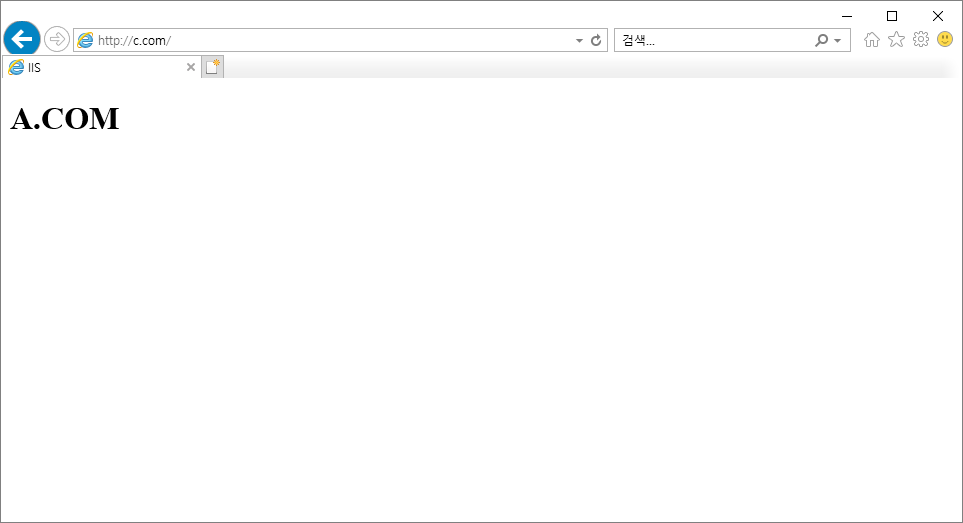윈도우 서버 2019 | IIS에 여러 도메인(가상호스트) 설정하는 방법
서버 하나에 홈페이지 하나를 구성하는 게 가장 단순한 방법이지만, 사이트 하나만 운영하기에는 서버의 자원이 남을 수 있습니다. 그런 경우 여러 홈페이지를 하나의 서버에 만들 수 있습니다. 예를 들어 soft2000.kr, soft2000.biz를 하나의 서버에 만드는 것이죠. 가상 호스트라는 표현을 많이 씁니다.
Windows Server 2019의 IIS에서 여러 사이트(도메인)를 구성하고 테스트하는 방법을 알아보겠습니다. 예제로 만들 도메인은 a.com, b.com입니다.
폴더 만들기
- 사이트 내용이 들어갈 폴더를 만듭니다. IIS 기본 폴더인 inetpub 안에 두 개의 폴더를 만들도록 하겠습니다.
- 폴더 위치나 폴더 이름은 다른 것으로 해도 됩니다.
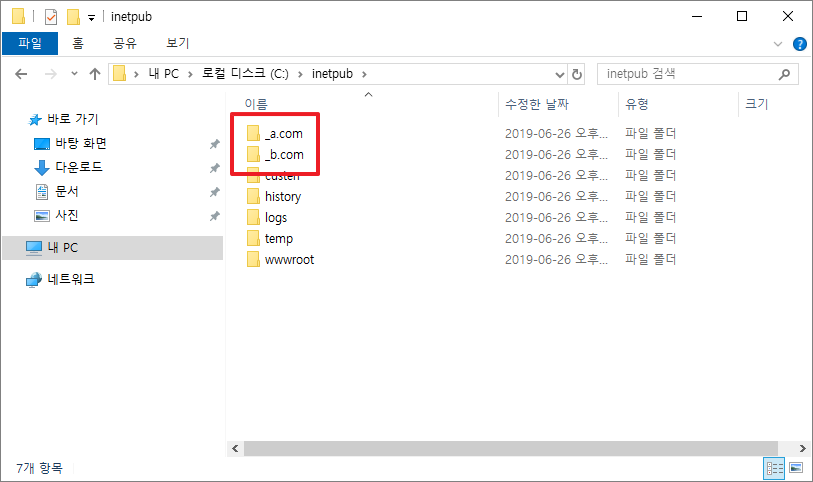
index.html 만들기
- _a.com 폴더 안에 다음과 같은 내용의 index.html 파일을 만듭니다.
<!doctype html>
<html lang="en">
<head>
<meta charset="UTF-8">
<title>IIS</title>
</head>
<body>
<h1>A.COM</h1>
</body>
</html>
- _b.com 폴더 안에 다음과 같은 내용의 index.html 파일을 만듭니다.
<!doctype html>
<html lang="en">
<head>
<meta charset="UTF-8">
<title>IIS</title>
</head>
<body>
<h1>B.COM</h1>
</body>
</html>
사이트 추가하기
- IIS(인터넷 정보 서비스) 관리자를 엽니다.
- 왼쪽 패널에서 사이트를 선택한 후 오른쪽에서 [웹 사이트 추가]를 클릭합니다.

- 사이트 이름을 적절히 정합니다.
- 실제 경로를 해당 사이트 내용이 들어갈 폴더를 선택합니다.
- 바인딩의 호스트 이름에 도메인 이름을 입력합니다.
- [확인]을 클릭합니다.
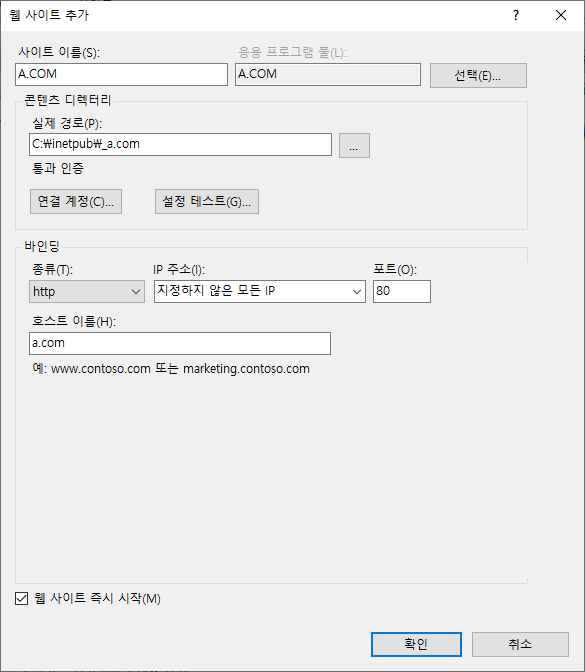
- 마찬가지 방식으로 B.COM을 만듭니다.
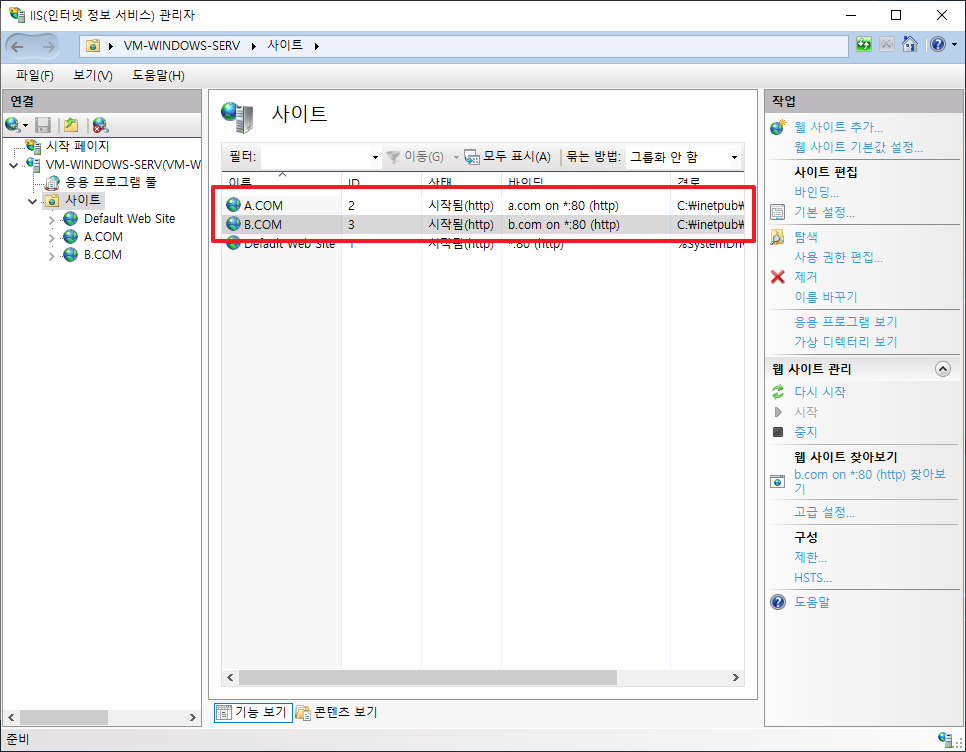
로컬 서버에서 테스트하기
IIS가 설치된 서버에서 테스트를 해봅니다.
- C:\Windows\System32\drivers\etc 안에 있는 hosts 파일을 엽니다.(만약 관리자로 로그인하지 않은 경우 관리자 권한으로 열어야 합니다.)
- 다음을 추가하고 저장합니다.
127.0.0.1 a.com 127.0.0.1 b.com
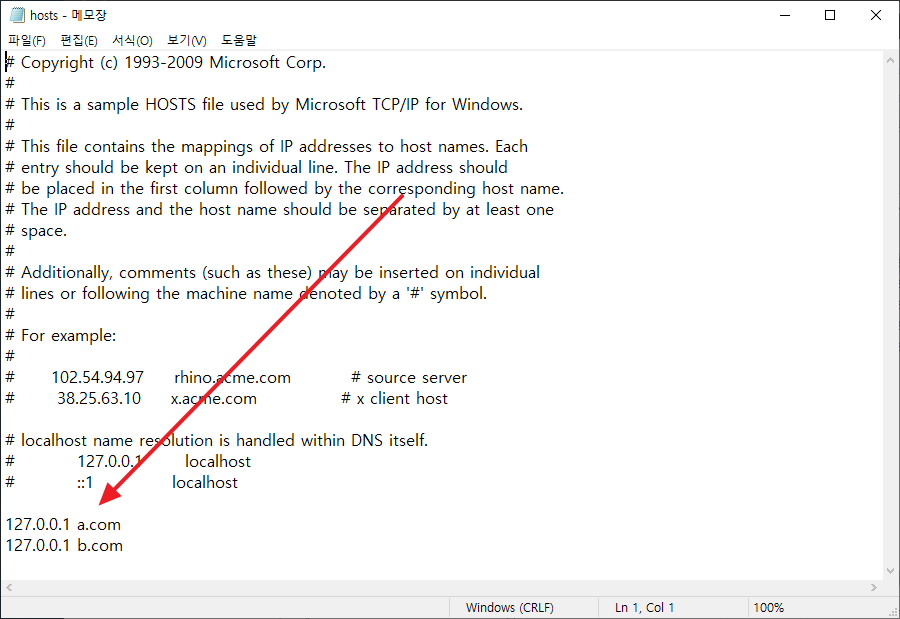
- 웹브라우저로 a.com에 접속하면 다음과 같이 나오고...
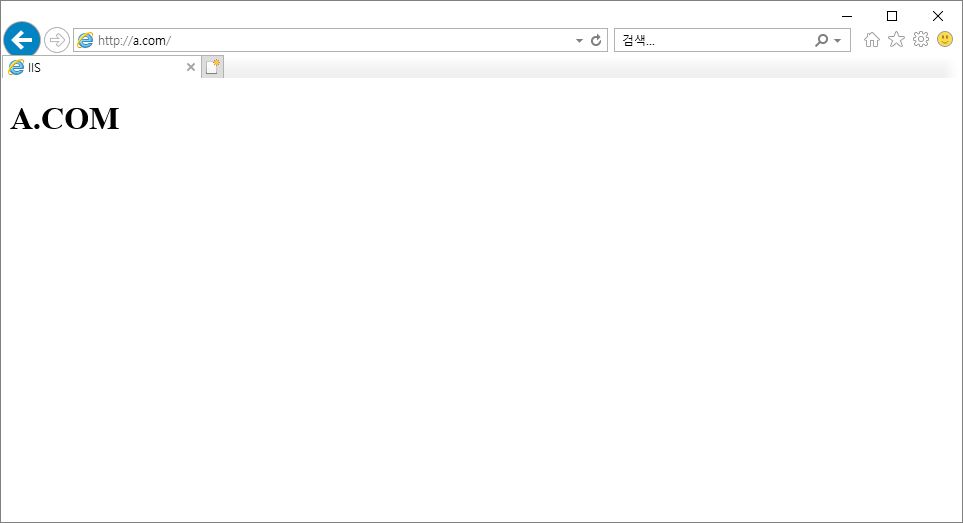
- b.com에 접속하면 다음과 같이 나옵니다.
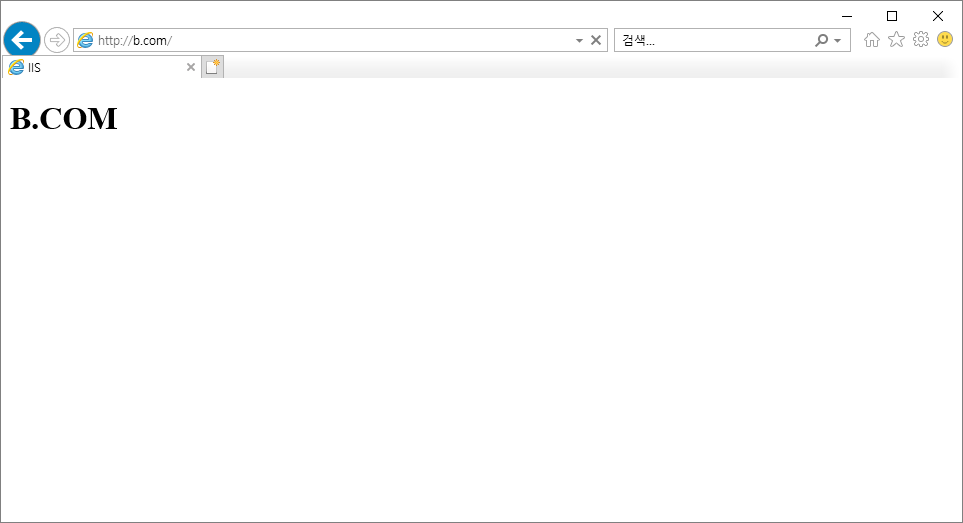
네임서버 설정하기
외부에서 도메인별로 접속되도록 하려면 각 도메인의 네임서버를 설정해야 합니다. 네임서버는 도메인 업체에의 서비스를 이용하려 만들 수도 있고, 직접 구축할 수도 있습니다.
하나의 사이트에 여러 도메인 연결하기
예를 들어 a.com으로 접속해도, c.com으로 접속해도 같은 내용이 나오게 만드는 방법입니다.
- A.COM을 선택한 후 [바인딩]을 클릭합니다.
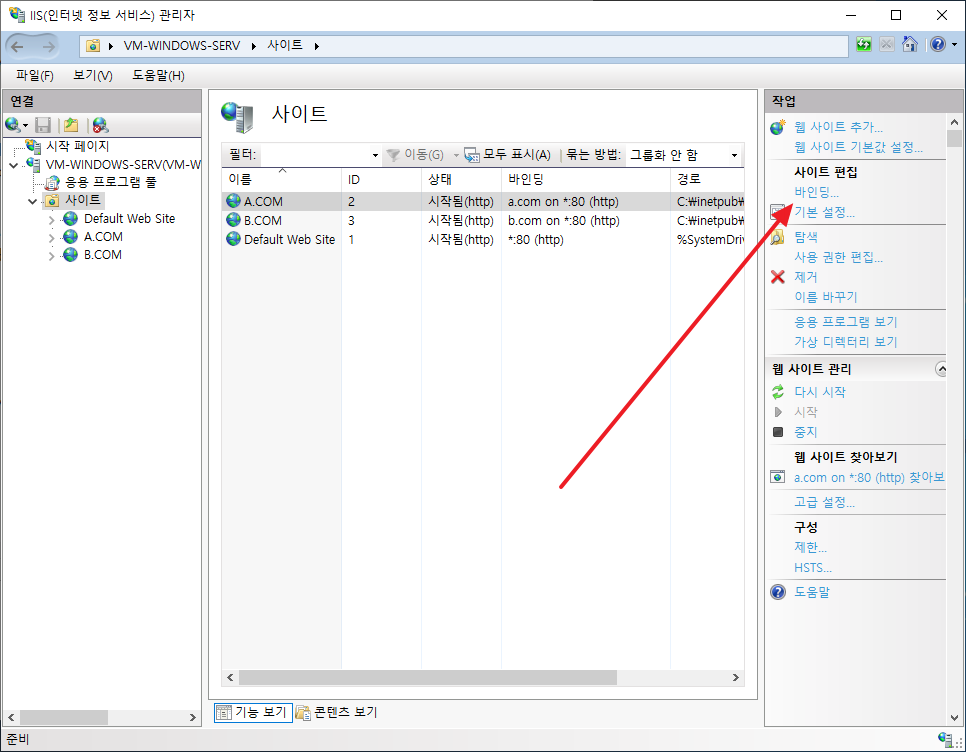
- [추가]를 클릭합니다.
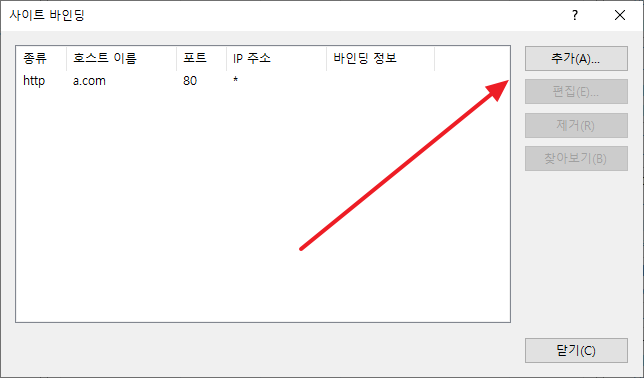
- 호스트 이름에 c.com을 입력하고 [확인]을 클릭합니다.
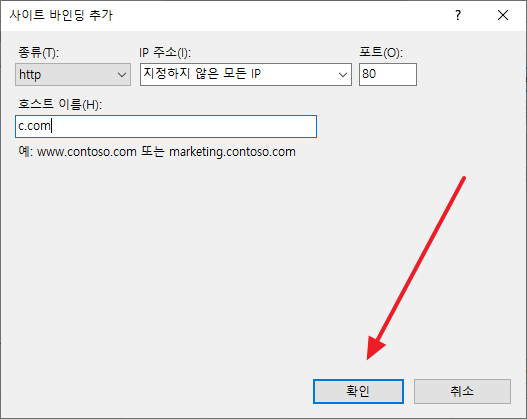
- [닫기]를 클릭합니다.
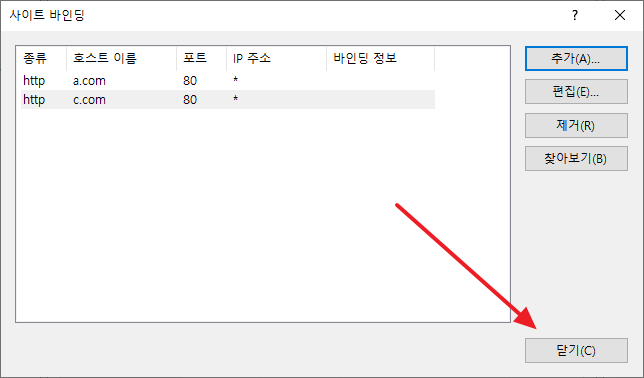
- 로컬 서버에서 테스트하는 것이라면 hosts 파일에 다음을 추가합니다.
127.0.0.1 c.com
- 이제 c.com으로 접속해도 a.com의 내용이 나옵니다.